Κορυφαίοι 10 τρόποι για να διορθώσετε το iMessage που στάλθηκε ως μήνυμα κειμένου στο iPhone
Miscellanea / / April 05, 2023
Το iMessage είναι η αντίληψη της Apple για εφαρμογές ανταλλαγής άμεσων μηνυμάτων τρίτων όπως το WhatsApp, το Telegram και το Messenger. Είναι ενσωματωμένο απευθείας στην εφαρμογή Messages σε iPhone, iPad και Mac. Σε αντίθεση με ένα τυπικό SMS, iMessage πολλές δυνατότητες περιλαμβάνουν κρυπτογράφηση από άκρο σε άκρο, προεπισκόπηση εμπλουτισμένων μέσων και πολλά άλλα. Μερικές φορές μπορεί να δείτε την εφαρμογή Messages να στέλνει κείμενο ως SMS αντί για iMessage. Δείτε πώς μπορείτε να διορθώσετε το iMessage που στάλθηκε ως μήνυμα κειμένου στο iPhone.

Η Apple διαφοροποιεί ένα SMS από το iMessage μέσω χρώματος φυσαλίδων συνομιλίας. Εάν το iPhone σας στέλνει μηνύματα σε μια πράσινη φυσαλίδα (τυπικό SMS με βάση την εταιρεία κινητής τηλεφωνίας), χρησιμοποιήστε τα παρακάτω κόλπα για να το μετατρέψετε σε Μπλε (iMessage).
1. Ενεργοποιήστε το iMessage
Απενεργοποιήσατε κατά λάθος την υπηρεσία iMessage στο τηλέφωνό σας; Τα Μηνύματα θα στείλουν το κείμενό σας ως κανονικά μηνύματα. Πρέπει να ενεργοποιήσετε την υπηρεσία από τις Ρυθμίσεις.
Βήμα 1: Ανοίξτε την εφαρμογή Ρυθμίσεις στο iPhone σας.

Βήμα 2: Κάντε κύλιση στα Μηνύματα.

Βήμα 3: Ενεργοποιήστε την εναλλαγή δίπλα στο "iMessage".

Εάν ο παραλήπτης έχει απενεργοποιήσει το iMessage στο iPhone του, το τηλέφωνό σας θα στέλνει μηνύματα ως κανονικά μηνύματα. Πρέπει να ζητήσετε από το άτομο να ενεργοποιήσει τη λειτουργία.
2. Ελέγξτε τη Σύνδεση δικτύου
Το iMessage απαιτεί ενεργή σύνδεση στο διαδίκτυο για να λειτουργήσει όπως αναμένεται. Εάν το iPhone σας έχει προβλήματα δικτύου, η εφαρμογή Messages θα στείλει SMS/MMS σε πράσινο συννεφάκι αντί για μπλε.
Βήμα 1: Σύρετε προς τα κάτω από την επάνω δεξιά γωνία για να ανοίξετε το Κέντρο Ελέγχου στο iPhone σας.
Βήμα 2: Ενεργοποιήστε τη λειτουργία πτήσης και απενεργοποιήστε την μετά από μερικά δευτερόλεπτα.

Αφού έχετε μια λειτουργική σύνδεση στο Διαδίκτυο, δοκιμάστε να στείλετε ένα μήνυμα κειμένου ως iMessage. Εάν εξακολουθείτε να αντιμετωπίζετε προβλήματα, επαναφέρετε τις ρυθμίσεις δικτύου στο iPhone σας. Μπορείτε να διαβάσετε το δικό μας ειδική ανάρτηση για να μάθετε τις συνέπειες της επαναφοράς των ρυθμίσεων δικτύου σε iPhone και Android.
3. Επανατοποθετήστε την κάρτα SIM
Η υπηρεσία iMessage σχετίζεται με τον κύριο αριθμό της κάρτας SIM. Μπορείτε να αφαιρέσετε την κάρτα SIM και να την τοποθετήσετε ξανά για να διορθώσετε προβλήματα με την ενεργοποίηση του iMessage.
4. Ελέγξτε την ημερομηνία και την ώρα στο iPhone
Οι εσφαλμένες ρυθμίσεις ημερομηνίας και ώρας ενδέχεται να οδηγήσουν σε προβλήματα με τις υπηρεσίες της Apple όπως το iMessage.
Βήμα 1: Ανοίξτε την εφαρμογή Ρυθμίσεις στο iPhone σας.

Βήμα 2: Κάντε κύλιση στο Γενικό.

Βήμα 3: Επιλέξτε Ημερομηνία και Ώρα.
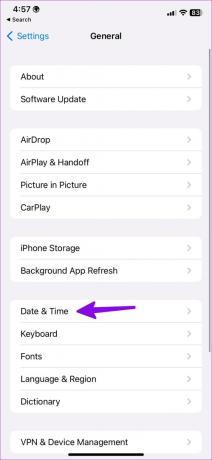
Βήμα 4: Απενεργοποιήστε την αυτόματη εναλλαγή ρύθμισης και επιλέξτε μια σχετική ζώνη ώρας.

5. Ελέγξτε την κατάσταση iMessage
Εάν οι διακομιστές της Apple αντιμετωπίσουν διακοπή λειτουργίας, η εφαρμογή Μηνύματα θα στείλει το iMessage ως SMS ή MMS. Η Apple προσφέρει έναν αποκλειστικό ιστότοπο για τον έλεγχο της κατάστασης κάθε υπηρεσίας. Μπορείτε να κατευθυνθείτε προς το Κατάσταση συστήματος Apple ιστοσελίδα και εξασφαλίστε μια πράσινη ένδειξη δίπλα στο iMessage.

6. Ο παραλήπτης έχει αλλάξει το τηλέφωνο
Το iMessage λειτουργεί μόνο σε υλικό Apple όπως iPad, iPhone και Mac. Εάν ο παραλήπτης έχει αλλάξει την κύρια συσκευή του από iPhone σε Android, τα Μηνύματα θα στείλουν το iMessage μόνο ως μήνυμα κειμένου. Δεν έχετε άλλη επιλογή από το να μετακινηθείτε σε άλλη υπηρεσία όπως το WhatsApp ή το Telegram για να μείνετε σε επαφή με φίλους ή οικογένεια.
7. Απενεργοποιήστε την Αποστολή iMessage ως κείμενο
Όταν η εφαρμογή Messages αποτυγχάνει να στείλει ένα iMessage, στέλνει το ίδιο με το τυπικό SMS ή MMS. Εάν βρίσκεστε σε αυστηρό πρόγραμμα SMS, πρέπει να απενεργοποιήσετε την επιλογή από τις Ρυθμίσεις.
Βήμα 1: Ανοίξτε την εφαρμογή Ρυθμίσεις και μετακινηθείτε προς τα κάτω για να επιλέξετε Μηνύματα.

Βήμα 2: Απενεργοποιήστε την εναλλαγή δίπλα στην επιλογή "Αποστολή ως SMS".

8. Ζητήστε από τον παραλήπτη να ενεργοποιήσει τη σύνδεση στο Διαδίκτυο
Εάν το άτομο έχει απενεργοποιημένη σύνδεση στο διαδίκτυο στο τηλέφωνό του, το iPhone σας θα στείλει iMessage ως μήνυμα κειμένου. Πρέπει να ζητήσετε από το άτομο να ενεργοποιήσει μια σύνδεση στο διαδίκτυο για να ξεκινήσει να χρησιμοποιεί το iMessage.
9. Ενημερώστε το iOS
Ένα απαρχαιωμένο λογισμικό iOS μπορεί να είναι ο κύριος ένοχος πίσω από το iMessage που αποστέλλεται ως ζήτημα μηνυμάτων κειμένου σε iPhone. Το iMessage είναι μέρος της εφαρμογής Messages και η Apple το ενημερώνει με τις κύριες ενημερώσεις iOS στο iPhone.
Βήμα 1: Εκκινήστε τις εφαρμογές Ρυθμίσεις στο iPhone σας.

Βήμα 2: Επιλέξτε Γενικά και πατήστε Ενημέρωση λογισμικού.

Βήμα 3: Κατεβάστε και εγκαταστήστε την πιο πρόσφατη έκδοση iOS στο iPhone σας.
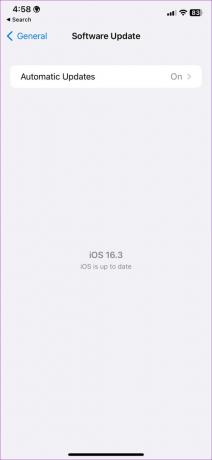
10. Επαληθεύστε ξανά τον λογαριασμό σας Apple
Αλλάξατε πρόσφατα τον κωδικό πρόσβασης του λογαριασμού σας Apple; Λόγω ενός σφάλματος ελέγχου ταυτότητας λογαριασμού, το iOS ενδέχεται να απενεργοποιήσει υπηρεσίες όπως το iMessage στο iPhone σας. Πρέπει να αποσυνδεθείτε από τον λογαριασμό σας Apple και να συνδεθείτε ξανά χρησιμοποιώντας ενημερωμένα στοιχεία.
Βήμα 1: Ανοίξτε τις εφαρμογές Ρυθμίσεις στο iPhone σας.

Βήμα 2: Επιλέξτε το προφίλ σας.

Βήμα 3: Αποσυνδεθείτε από τον λογαριασμό σας Apple.

Βήμα 4: Συνδεθείτε και δοκιμάστε να στείλετε ξανά το iMessage.
Χρησιμοποιήστε το iMessage στο iPhone
Μερικές φορές, ο παραλήπτης μπορεί να απενεργοποιήσει τη λήψη iMessages στον αριθμό τηλεφώνου του. Πρέπει να στείλετε μηνύματα στο Apple ID του ατόμου. Όταν συνθέτετε ένα κείμενο στην εφαρμογή Μηνύματα, δοκιμάστε να εισαγάγετε το Apple ID αντί για τον αριθμό του κινητού σας.
Όσον αφορά την ασφάλεια και τις δυνατότητες, το iMessage εκθρονίζει πλήρως τα SMS/MMS στα iPhone. Εάν οι φίλοι και η οικογένειά σας χρησιμοποιούν iPhone, συνιστούμε ανεπιφύλακτα τη χρήση του iMessage έναντι άλλων επιλογών τρίτων. Ωστόσο, το iPhone που στέλνει iMessages ως μηνύματα κειμένου μπορεί να χρειάζεται διευκρίνιση. Ποιο κόλπο λειτούργησε για εσάς; Μοιραστείτε τα ευρήματά σας στα σχόλια παρακάτω.
Τελευταία ενημέρωση στις 01 Φεβρουαρίου 2023
Το παραπάνω άρθρο μπορεί να περιέχει συνδέσμους συνεργατών που βοηθούν στην υποστήριξη της Guiding Tech. Ωστόσο, δεν επηρεάζει τη συντακτική μας ακεραιότητα. Το περιεχόμενο παραμένει αμερόληπτο και αυθεντικό.
Γραμμένο από
Πάρθ Σαχ
Ο Parth εργάστηκε στο παρελθόν στο EOTO.tech καλύπτοντας ειδήσεις τεχνολογίας. Αυτήν τη στιγμή ασκεί ελεύθερος επαγγελματίας στο Guiding Tech γράφοντας για σύγκριση εφαρμογών, σεμινάρια, συμβουλές και κόλπα λογισμικού και βουτιά σε πλατφόρμες iOS, Android, macOS και Windows.



